Page 1

TR Kullanım kılavuzu
Register your product and get support at
www.philips.com/welcome
SPC630NC
Page 2

2İçindekiler / Bilmeniz gerekenler
İçindekiler
1 Bilmeniz gerekenler 2-4
Güvenlik önlemleri 2
Telif hakkı 3
Sorumluluk Reddi 3
FCC uyumluluğu 3
Çevresel bilgiler 3-4
Sistem gereksinimleri 4
Garanti sorumluluklarının reddi 4
Hasar sınırlandırması 4
2 Web Kameranız 4
Hoşgeldiniz 4
3 Kutuda neler var? 5
4 Fonksiyonların açıklamaları 5
5 Kurulum 6-7
5.1 Web Kamerası yazılımının
yüklenmesi 6-7
5.2 Web Kamerasının bilgisayarınıza/
dizüstüne bağlanması 7
6 Web Kamerası ayarları 8
6.1 Web Kamerası Rehberi 8
6.2 Eğlence ayarları menüsü 8-10
6.3 Görüntü ayarları menüsü 11
6.4 Ses ayarları menüsü 11-12
6.5 Özellik sayfaları 12-15
7 Web Kamerasının çalıştırılması 15
8 Teknik veriler 16
9 Sıkça sorulan sorular (SSS) 16-19
9.1 Görüntü kalitesini nasıl
ayarlayabilirim? 16-17
9.2 Philips Web Kameramın
mikrofonu (düzgün) çalışmıyor.
Ne yapmalıyım? 17-18
9.3 Philips Web Kamerasını
kullandığımda bilgisayarım/dizüstü
bilgisayarım yavaş çalışıyor.
Ne yapmalıyım? 18-19
9.4 Philips Web Kamerası varsayılan
fabrika ayarlarını nasıl geri
yükleyebilirim? 19
1 Bilmeniz gerekenler
Lütfen aşağıdaki talimatları dikkatle okuyun ve
daha sonra başvurmak için saklayın.Talimatların,
bilgisayarla kullanım için başvuru amacıyla el
altında bulunması yararlı olabilir.
Güvenlik önlemleri
Web Kamerasının güvenli şekilde çalışmasını
sağlamak ve arızaları önlemek amacıyla aşağıdaki
ilkelere uyun.
• Web Kameranızı aşağıdaki aralığın dışında
kullanmayın:sıcaklık: 0°C - 40°C,
bağıl nem: 45% ~ 85%.
• Web Kameranızı aşağıdaki şartlarda
kullanmayın ya da saklamayın:
– doğrudan güneş ışığına maruz kalacak şekilde;
– çok nemli ve tozlu ortamlarda;
– ısı kaynaklarının yakınında.
• Web Kameranız ıslanırsa, yumuşak bir bezle
mümkün olduğunca çabuk kurulayın.
• Mercek kirliyse, merceğe parmaklarınızla
DOKUNMAYIN.
• Web Kamerasının dışını yumuşak bir bezle
temizleyin.
• Alkol, denatüre alkol, amonyak, vb. bazlı
temizlik sıvıları KULLANMAYIN.
• Web Kameranızı sökmeye ve kendi kendinize
onarmaya KALKMAYIN.Web Kamerasını
açmayın.Teknik bir güçlükle karşılaşmanız
durumunda cihazı Philips satıcısına geri
götürün.
• Web Kameranızı su altında KULLANMAYIN.
• Web Kamerasını yağ, su buharı, nem ve tozdan
koruyun.
• Web Kamerası merceğini güneşe
doğrultmayın.
Page 3

3Bilmeniz gerekenler
Telif hakkı
Telif hakkı © 2008, Philips Consumer Electronics
B.V’ye aittir.
Tüm hakları saklıdır. Bu yayının hiçbir bölümü,
Philips’in önceden yazılı izni olmaksızın hiçbir
şekilde veya elektronik,mekanik, manyetik, optik,
kimyasal, manuel veya başka hiçbir araçla
çoğaltılamaz, aktarılamaz, kopyalanamaz, geri
alma sisteminde saklanamaz veya herhangi bir
dile veya bilgisayar diline tercüme edilemez.
Markalar ve ürün adları, ilgili şirketlerin ticari
markaları veya tescilli ticari markalarıdır.
Sorumluluk reddi
Philips, bu malzemeyle ilgili, satılabilirlik ve belirli
bir amaca uygunluk örtülü garantileri de dahil
olmak, ancak bunlarla sınırlı olmamak üzere
hiçbir garanti vermez.
Philips, bu belgede olabilecek herhangi bir hatayla
ilgili hiçbir sorumluluk üstlenmez. Philips, bu
belgede yer alan bilgileri güncellemek veya
geçerli tutmakla ilgili hiçbir taahhütte bulunmaz.
FCC uyumluluğu
Bu cihaz, FCC Kuralları Kısım 15’e uygundur.
Kullanım,aşağıdaki iki koşula tabidir:
1 bu cihaz zararlı parazitlere neden olmaz, ve
2 bu cihaz, istemeden çalıştırmaya neden olanlar
da dahil olmak üzere her türlü paraziti
almalıdır.
Not!
Bu cihaz test edilmiş ve FCC Kuralları Kısım
15’e göre B Sınıfı dijital cihaz standartlarına
uygun olduğu görülmüştür.
Bu sınırlar, evde kurulum durumunda zararlı
parazitlere karşı makul bir koruma sağlamak
amacıyla tasarlanmıştır.
Bu ekipman radyo frekansı enerjisi üretir, kullanır
ve yayabilir ve bu talimatlara uygun şekilde
kurulmadığı ve kullanılmadığı taktirde, telsiz
iletişimi için zararlı parazitlere neden olabilir.
Ancak, belirli bir kurulumda parazite neden
olmayacağına dair garanti verilmemektedir.
Bu ekipmanın radyo ya da televizyon sinyalleri
için zararlı parazitlere neden olması halinde
(bu durum cihazı açıp kapatarak anlaşılabilir),
kullanıcı aşağıdaki önlemlerden bir ya da daha
fazlası aracılığıyla paraziti gidermelidir:
• Antenin yönünü ya da yerini değiştirin.
• Cihaz ile alıcı arasındaki mesafeyi artırın.
• Ekipmanı, alıcının bağlı olduğu şebekeden
farklı bir şebekedeki prize bağlayın.
• Satıcıdan ya da deneyimli bir radyo/TV
teknisyeninden yardım alın.
Ekipmanın izinsiz olarak değiştirilmesi, ekipmanı
kullanma yetkisinin sona ermesine neden olabilir.
Çevresel bilgiler
Eski ürününüzün atılması
Ürününüz, geri dönüşüme tabi tutulabilen ve
yeniden kullanılabilen, yüksek kalitede malzeme
ve parçalardan tasarlanmış ve üretilmiştir.
Bir ürüne, çarpı işaretli tekerlekli çöp arabası
simgeli etiket yapıştırılması,söz konusu ürünün
2002/96/EC sayılı Avrupa Yönergesi kapsamında
olduğu anlamına gelir.
Page 4

4Bilmeniz gerekenler / Web Kameranız
Lütfen, elektrikli ve elektronik ürünlerin
toplanması ile ilgili bulunduğunuz yerdeki sistem
hakkında bilgi edinin.
Lütfen, yerel kurallara uygun hareket edin ve
eskiyen ürünlerinizi, normal ev atıklarınızla
birlikte atmayın.Eskiyen ürününüzün atık
işlemlerinin doğru biçimde gerçekleştirilmesi,
çevre ve insan sağlığı üzerinde olumsuz etkilere
yol açılmasını önlemeye yardımcı olacaktır.
Uyarı
Plastik torbalar tehlikeli olabilir. Boğulma
tehlikesini önlemek için bu torbayı, bebeklerden
ve küçük çocuklardan uzak tutun.
Sistem gereksinimleri
• Microsoft
®
Windows®XP (SP2) veya Vista;
• Pentium
®
III, 850 Mhz veya eşdeğeri;
• 256 MB RAM ve 200 MB boş sabit disk alanı;
• Bir boş USB bağlantı noktası ve CD-ROM
veya DVD sürücüsü.
Garanti sorumluluklarının reddi
Birlikte verilen CD-ROM’daki yazılım,olduğu gibi
ve açık veya örtülü herhangi bir garanti
olmaksızın satılır. Bu programın kullanılabileceği
çeşitli yazılım ve donanım ortamları nedeniyle,
belirli bir amaca uygunluk zımni garantisi
verilmez.
Hasar sınırlandırması
Sözleşmenin bozulmasına, haksızlığa (ihmal
dahil), ürün sorumluluğuna veya başka durumlara
bağlı olsa ve satıcı veya temsilcileri bu tür
hasarlardan haberdar edilse ve bu belgede
belirtilen bir çözüm asıl amacında başarısız olsa
bile satıcı, dolaylı, özel, tesadüfi veya sonuç
olarak meydana gelen hasarlardan (iş kaybı,kar
kaybı vb. hasarlar dahil) hiçbir şekilde sorumlu
tutulamaz.
2 Web Kameranız
Bu ürünü satın aldığınız için tebrikler, Philips’e
hoş geldiniz! Philips tarafından sunulan destek
hizmetlerinden tam olarak faydalanabilmek için
lütfen ürününüzü aşağıdaki adreste kaydettirin:
www.philips.com/welcome
Hoşgeldiniz
Satın almış olduğunuz Philips SPC630NC Web
Kamerası, en yüksek standartlara uygun olarak
üretilmiştir ve size uzun süre sorunsuz kullanım
sağlayacaktır. SPC630NC Web Kamerası ile
mükemmel görüntüler ve ışıl ışıl renklere sahip
olursunuz.
Kurulumdan sonra yeni Web Kamerası,
aşağıdakiler gibi çok çeşitli uygulamalar için
kullanılabilir:
Video:
Philips SPC630NC Web Kamerasını görüntülü
sohbet ve görüntülü arama için kullanın. Web
Kamerası Skype,Windows
®
Live Messenger,
Yahoo! Messenger,AOL Instant Messenger, QQ
ve diğer anında mesajlaşma ve VoIP (IP Tabanlı
Ses İletimi) servisleriyle çalışır;
Video paylaşımı:
kişisel videolarınızı kaydedin ve bunları YouTube,
Yahoo! Video, vb. yoluyla arkadaşlarınız ve
ailenizle paylaşın;
Enstantane görüntüler:
farenizi kullanmadan kolayca fotoğraf çekmek için
Snapshot düğmesini kullanın ve fotoğraflarınızı
Flickr, MySpace,vb. yoluyla paylaşın;
Düzenleme ve özel efektler:
Web kamerası Rehberi’ni kullanarak
fotoğraflarınızı ve kayıtlarınızı düzenleyin.
Bu kılavuzun aşağıda yer alan bölümleri,kurulum
sürecini adım adım anlatır ve Philips SPC630NC
Web Kamerası ürününün nasıl kullanılacağını
açıklar.
Page 5
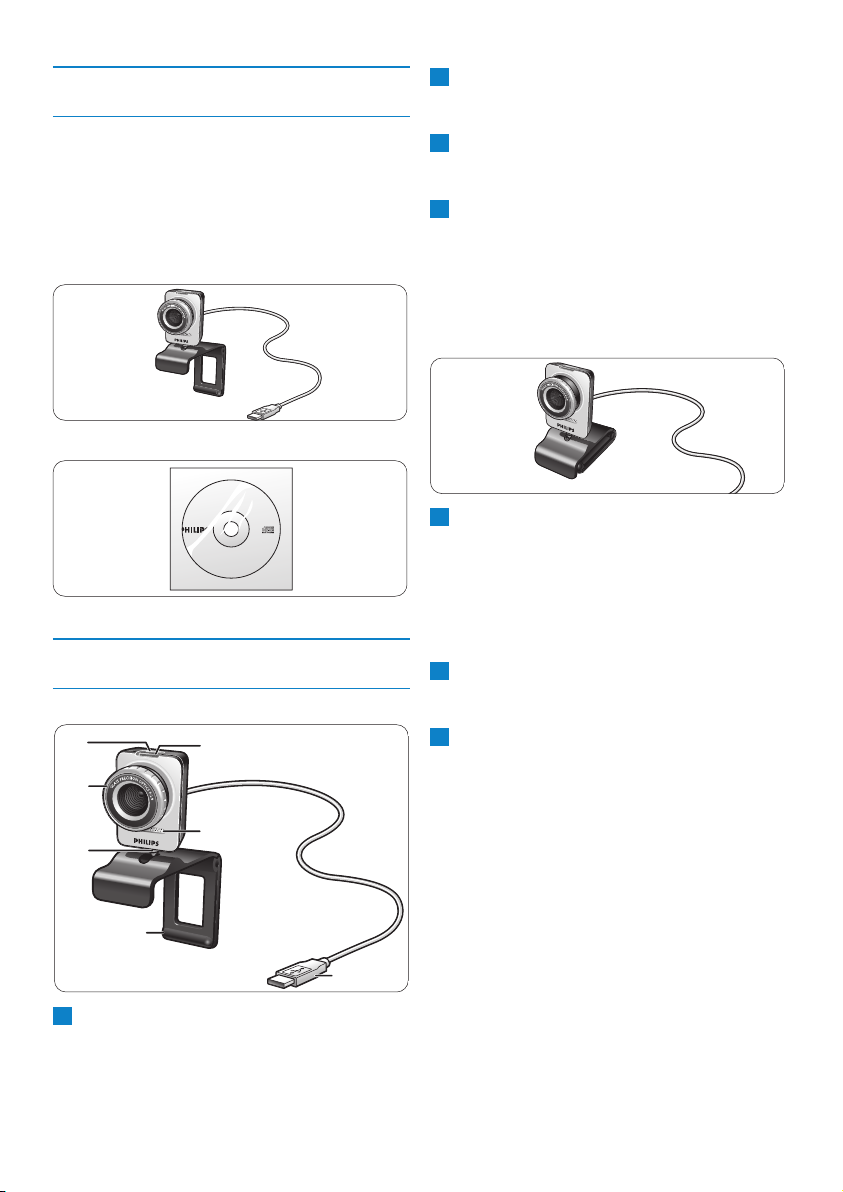
5Kutuda neler var? / Fonksiyonların açıklamaları
3 Kutuda neler var?
Aşağıdaki öğelerin Philips SPC630NC kutusunda
olup olmadığını kontrol edin. bu öğeler,Philips
SPC630NC ürününü kurmanıza ve kullanmanıza
yardımcı olmak üzere sağlanmıştır.
Philips SPC630NC Web Kamerası
Kullanım kılavuzunu içeren CD-ROM
4 Fonksiyon bilgileri
Snapshot (enstantane) düğmesi
Farenizi kullanmadan fotoğraf çekmenizi
sağlar.
1
4
2
5
6
7
3
1
SPC630NC
Installation CD v.1.00
9082 100 03367
Odak halkası
Mercek odağını manuel olarak ayarlamak
için.
Döner ayak
Web Kamerasının dikey açısını manuel
olarak değiştirmek için.
Lastik çıkıntılarla mandal / kamera
ayağı
Web Kamerasını (düz panelli) bilgisayar
monitörünüze veya dizüstü ekranınıza
tutturmak için. Web Kamerası masa veya
(geniş) masaüstü monitör üzerine
koyulduğunda mandal katlanabilir.
USB konektörü
Web Kamerasını dizüstü bilgisayarın veya
bilgisayarın USB bağlantı noktasına bağlamak
için.
USB bağlantısı yapıldığında Web Kamerası,
gücünü dizüstü bilgisayardan veya
bilgisayardan alacaktır.
Dijital mikrofon
Görüntülü arama ve video kaydı yaparken
ses eklemek için.
Güç LED’i
Web Kamerası kullanımda olduğunda kırmızı
yanar.
7
6
5
4
3
2
Page 6

6Kurulum
5 Kurulum
5.1 Web Kamerası yazılımının
yüklenmesi
Birlikte verilen yazılım, yalnızca Microsoft
®
Windows®XP (SP2) ve Vista işletim sistemleriyle
çalışan bilgisayarlarda çalışır. Ayrıca bkz. 1
‘Bilmeniz gerekenler’ - ‘Sistem gereksinimleri’.
Notlar
• Başlamadan önce tüm USB cihazlarınızı
(USB klavye ve USB fare hariç) çıkarın.
• Web Kameranızı takmayın.
Öncelikle Kurulum CD-ROM’unu çalıştırın.
• Windows
®
CD-ROM’unuzu el altında
bulundurun.
Kurulum CD-ROM’unu bilgisayarınızın /
dizüstü bilgisayarınızın CD-ROM / DVD
sürücüsüne yerleştirin.
• Birkaç saniye sonra ‘Dil seçimi ekranı’
görüntülenir.
Not
‘Dil seçimi’ ekranı otomatik olarak
görüntülenmezse,‘Bilgisayar’ veya ‘Bilgisayarım
öğesini’ açın, CD’ye çift tıklatın,
ardından ‘Setup.exe’ simgesini çift tıklatın.
Dilinizi seçin.
• Kurulum otomatik olarak devam eder.
• ‘Hoşgeldiniz’ ekranı görüntülenir.
2
1
Devam etmek için ‘İleri’ seçeneğini tıklatın.
• ‘Kılavuz’ ekranı görüntülenir.
Kuruluma devam etmeden önce kullanım
kılavuzunu okumak istiyorsanız ilk seçeneği
seçin.
Kılavuzu yazdırabilir, böylece geri kalan
kurulum sürecinde elinizin altında
bulundurabilirsiniz.
Kullanım kılavuzunu okuduktan veya
yazdırdıktan sonra, ikinci seçeneği seçerek
kuruluma devam edin.
Veya:
Kuruluma devam etmek istiyorsanız ikinci
seçeneği seçin.
Devam etmek için ‘İleri’ seçeneğini tıklatın.
• ‘Kurulum’ ekranı görüntülenir.Yüklenebilecek
öğeler ekranın sol tarafında gösterilir.
Her öğenin açıklaması sağ tarafta verilmiştir.
Gerekli tüm öğeler varsayılan olarak seçilidir.
Tüm öğeleri yüklemek istiyorsanız ‘İleri’
düğmesine basın.
5
4
3
Page 7

7Kurulum
Veya:
Yüklemek istemediğiniz belli öğeler varsa,
öğelerin yanında bulunan kutucukları
işaretleyin.
‘WebCam Driver SPC630’ ve ‘Philips
CamSuite’ öğelerini seçmeniz gerekmektedir.
‘İleri’ düğmesine basın.
• Aşağıdaki yazılım lisans sözleşmesi
görüntülenir.
Kuruluma devam etmek için ‘Evet’ seçeneğini
tıklatın.
• Aşağıdaki ekran görüntülenir.
Devam etmek için ‘İleri’ seçeneğini tıklatın.
• ‘Yeniden başlatma’ ekranı görüntülenir.
‘Evet’ seçeneğini seçin, ardından
bilgisayarınızı/dizüstü bilgisayarınızı yeniden
başlatmak için ‘Son’ seçeneğini tıklatın.
• Kurulumdan sonra ‘Philips CamSuite’ kısayolu
‘ ’ Windows görev çubuğunda (ekranınızın
sağ alt köşesi) görülecektir.
• ‘Philips CamSuite’te Web Kamerası ayarlarını
yapabilirsiniz. Bunun için bkz.
6 ‘Web Kamerası ayarları’.
Artık Web Kameranızı bağlayabilirsiniz.
9
8
7
6
5.2 Web Kameranızın bilgisayarınıza /
dizüstüne bağlanması
Web Kamerasını bilgisayara / dizüstüne
bağlamadan önce kurulum CD’sini
çalıştırdığınızdan emin olun.Bunun için,bkz.
5.1 ‘Web Kamerası yazılımının yüklenmesi’.
Bilgisayarınızı / dizüstü bilgisayarı açın.
USB kablosunun USB konektörünü
bilgisayarın / dizüstü bilgisayarın USB bağlantı
noktasına takın.
• Web Kamerası gücünü bilgisayardan /
dizüstü bilgisayardan alacaktır.
Web kamerasını istediğiniz şekilde yöneltin.
Web Kamerasını (düz panel) bilgisayar
monitörünüze veya dizüstü ekranınıza
tutturmak için mandal ve lastik çıkıntıları
kullanın.
Veya:
Web Kamerasını masa veya (geniş) masaüstü
monitör üzerine koymak için mandalı
katlayın.
5
4
3
2
1
Page 8

8Web Kamerası ayarları
6 Web Kamerası ayarları
Tüm SPC630NC Web Kamerası ayarları, özellik
sayfalarında yapılabilir. Ancak Philips CamSuite
uygulaması, en çok kullanılan birkaç ayara
(özelliğe) kolayca erişebilmenizi sağlar. Anında
mesajlaşma veya VoIP servisi (Skype,Windows
®
Live Messenger,Yahoo! Messenger,vb.)
başlatırken,Philips CamSuite kontrol paneli
otomatik olarak görüntülenir.
Kontrol paneline ayrıca,Window görev
çubuğundaki (ekranın sağ alt kısmı) Philips
CamSuite simgesine ‘ ’ çift tıklatarak da
erişilebilir.
Aşağıdaki ayarlar Philips CamSuite kontrol paneli
ile yapılabilir:
- Web Kamerası Rehberi (Web Kamerası
Rehberi uygulamasını başlatır);
- Eğlence ayarları;
- Görüntü ayarları;
- Ses ayarları;
- Gelişmiş ayarlar (Özellik sayfaları).
6.1 Web Kamerası Rehberi
Web Kamerası Rehberi ile aşağıdaki Web
Kamerası özelliklerine erişebilirsiniz:
- fotoğraf çekmek;
- video kaydı yapmak;
- monitör ayarlarını yapmak;
- videolarınızı Internet üzerinden yayınlamak.
• Web Kamerası Rehberini başlatmak için
Philips CamSuite kontrol panelindeki ‘ ’
düğmesine basın veya masaüstündeki Web
Kamerası Rehberi simgesini ‘ ’ çift tıklatın.
:• Web Kamerası Rehberini nasıl
kullanacağınızla ilgili ayrıntılı bilgi için
‘Yardım’ menüsüne başvurun veya uygulama
için ‘F1’ tuşuna basın.
Not:
Kurulum sırasında Web Kamerası Rehberi
seçilmediğinde,Web Kamerası Rehberi simgesi
‘ ’ masaüstünde yer almayacak ve ‘ ’
düğmesine basıldığında bir mesaj
görüntülenecektir. Kurulum için, bkz. 5.1 ‘Web
Kamerası yazılımının yüklenmesi’.
6.2 Eğlence ayarları menüsü
Eğlence ayarları menüsünde, eğlence logoları ve
çerçeveleri yerleştirerek, eğlence efektleri
ekleyerek ve arka plan görüntünüzü değiştirerek
görüntülü sohbetlerinize ve görüntülü
aramalarınıza renk katabilirsiniz.
• Eğlence ayarları menüsünü açmak için Philips
CamSuite kontrol panelinde ‘ ’ düğmesine
basın.
• Bir öğeyi etkinleştirmek için öğenin önündeki
kutuyu işaretleyin.
• Bu öğe için kontrol panelini açmak
istiyorsanız ‘2’ düğmesine basın.
• Seçilen öğe için kontrol panelini kapatmak
istiyorsanız ‘4’ düğmesine basın.
• Philips CamSuite kontrol paneline dönmek
için ‘ ’ düğmesine tekrar basın.
Page 9

9Web Kamerası ayarları
6.2.1 Arkaplanı değiştirin
Geçerli (gerçek zamanlı) arkaplan görüntüsünü
Web Kamerası arkaplan listesinden bir
görüntüyle veya kendi fotoğraflarınızdan biriyle
değiştirmenizi sağlar.
Arkaplanı Değiştirin kontrol panelini açın (‘2’).
• Kontrol panelinde,bir önizleme penceresinde
arkaplan görüntüsü gösterilir. Arkaplan adı
pencerenin üzerinde görüntülenir.
Varsayılan olarak, son seçilen arkaplan
gösterilir. Bu seçenek ilk kez etkinleştirildiğinde
Web Kamerası arkaplan listesinden ilk görüntü
seçilir ve gösterilir.
Arkaplanı Web Kamerası arkaplan listesinden
seçmek için önizleme penceresinin her iki
yanındaki ‘1’ ve ‘2’ düğmelerini kullanın.
Veya:
Göz atmak ve bilgisayarınızın sabit diskinden
görüntüler yüklemek için ‘Gözat’ düğmesini
kullanın.
Geçerli arkaplanın fotoğrafını çekmek:
‘ ’ seçeneğini tıklatın ve Web Kamerası
görüş alanından çıkın.
• Üç saniye geri sayılır ve geçerli arkaplanın
fotoğrafı çekilir. Bir deklanşör sesi duyarsınız.
• Geçerli arkaplan, seçilen arkaplanla değiştirilir.
3
2
1
Notlar:
Arkaplanı değiştirirken,aşağıdakilerin
sağlandığından emin olun:
• geçerli arkaplanın sabit olduğundan.
Web Kamerası görüş alanında hareket
olmamalıdır. En küçük bir perde hareketi bile.
• odada yeterli ışık olduğundan.
Aydınlatma koşulları ne kadar iyiyse,
‘Arkaplanı Değiştirin’ özelliğinin performansı
o ölçüde iyi olur.
• aydınlatma koşullarının değişmediğinden.
Aydınlatma koşullarındaki en ufak değişiklik
bile görüntüyü olumsuz etkileyecektir.
• kıyafetinizin renklerinin arkaplan rengiyle
aynı olmadığından.
• Web Kamerası hareket etmemelidir, en
küçük hareket bile görüntüyü olumsuz
etkileyecektir.
Görüntü kalitesini en iyi hale getirmek için
ince ayar düğmesini ‘ ’
kullanın.
4
Page 10

10Web Kamerası ayarları
6.2.2 Eğlence çerçevesi
Geçerli video yayını üzerine bindirme (çerçeve)
yerleştirmenizi sağlar.
Eğlence çerçevesi kontrol panelini açın (‘2’).
• Kontrol panelinde,bir önizleme penceresinde
çerçeve görüntüsü gösterilir. Çerçeve adı
pencerenin üzerinde görüntülenir.
Varsayılan olarak, son seçilen çerçeve gösterilir.
Bu seçenek ilk kez etkinleştirildiğinde,
Web Kamerası çerçeve listesinden ilk çerçeve
seçilir ve gösterilir.
Çerçeveyi Web Kamerası çerçeve listesinden
seçmek için önizleme penceresinin her iki
yanındaki ‘1’ ve ‘2’ düğmelerini kullanın.
6.2.3 Eğlence logosu
Görüntüye eğlence logoları eklemenizi sağlar.
Web Kamerası logo listesinden veya kendi
logolarınızdan (fotoğraflarınızdan) bir logo
ekleyebilirsiniz.
Eğlence logosu kontrol panelini açın (‘2’).
• Kontrol panelinde,bir önizleme penceresinde
logo gösterilir.Logo adı pencerenin üzerinde
görüntülenir. Varsayılan olarak, son kullanılan
logo gösterilir.Bu seçenek ilk kez
etkinleştirildiğinde, Philips logosu seçilir ve
gösterilir.
Logoyu Web Kamerası logo listesinden
seçmek için önizleme penceresinin her iki
yanındaki ‘1’ ve ‘2’ düğmelerini kullanın.
2
1
2
1
Veya:
Göz atmak ve bilgisayarınızın sabit diskinden
görüntüler yüklemek için ‘Gözat’ düğmesini
kullanın.
6.2.4 Eğlence efektleri
Video kayıtlarınıza ve görüntülü aramalarınıza
eğlence efektleri eklemenizi sağlar. Örneğin,
videoyu branda efekti, çarpıtma efekti, kabartma
efekti ve daha birçok efekt ile
görüntüleyebilirsiniz.
Eğlence efekti kontrol panelini açın (‘2’).
• Kontrol panelinde,önizleme penceresinde bir
efekt gösterilir. Eğlence efekti adı pencerenin
üzerinde görüntülenir. Varsayılan olarak,
son seçilen efekt gösterilir. Bu seçenek ilk kez
etkinleştirildiğinde,Web Kamerası efekt
listesinden ilk efekt seçilir ve gösterilir.
Efekti Web Kamerası efekt listesinden
seçmek için önzileme penceresinin her
iki yanındaki ‘1’ ve ‘2’ düğmelerini kullanın.
2
1
Page 11

11Web Kamerası ayarları
6.3 Görüntü ayarları menüsü
Görüntü kalitesini en iyi hale getirmenizi sağlar.
• Görüntü ayarları menüsünü açmak için Philips
CamSuite kontrol panelinde ‘ ’ düğmesine
basın.
• Bir öğeyi etkinleştirmek için öğenin önündeki
kutuyu işaretleyin.
• Bu öğe için kontrol panelini açmak
istiyorsanız ‘2’ düğmesine basın.
• Seçilen öğe için kontrol panelini kapatmak
istiyorsanız ‘4’ düğmesine basın.
• Philips CamSuite kontrol paneline dönmek
için ‘ ’ düğmesine tekrar basın.
6.3.1 Yüz izleme
Yüz izleme seçeneğini etkinleştirirseniz,
Web Kamerası yüzünüzü izleyecektir.
Görüntülü konferans sırasında hareket etseniz
bile görüntünün merkezinde kalacağınızdan,
bu özellik görüntülü sohbet sırasında size büyük
kolaylık sağlar.
• Etkinleştirmek için,Yüz izleme seçeneğinin
önündeki kutuyu işaretleyin.
6.3.2 Dijital zoom
Nesneyi yakınlaştırır.
Dijital zoom kontrol panelini açın (‘2’).
Dinamik olarak yakınlaştırmak ve
uzaklaştırmak için düğmeyi kullanın.
• Kare, toplam görüntüdeki yeri gösterir. Kare,
zoom faktörüne göre büyür / küçülür.
• Kareyi hareket ettirmek için kaydırma oklarını
(sol / sağ / yukarı / aşağı) kullanın.
• Merkezleme düğmesini kullanarak kareyi
görüntünün merkezine getirin.
Not!
Dijital zoom, geçerli görüntüyü değil pikselleri
büyütür. Görüntü kalitesini düşürür.
6.4 Ses ayarları menüsü
Ses kalitesini en iyi hale getirmenizi sağlar.
• Ses ayarları menüsünü açmak için Philips
CamSuite kontrol panelinde ‘ ’ düğmesine
basın.
2
1
Page 12

12Web Kamerası ayarları
6.4.1 Gürültü azaltma
Web Kamerası mikrofonu tarafından alınan,
klima sesi ve bilgisayar fanının çıkardığı gürültü
gibi tüm sabit gürültüleri önemli ölçüde azaltır.
Sessiz ve gürültülü ortamlarda konuşma netliğini
artırır. Sonuç,daha fazla dinleme rahatlığı ve
daha kolay iletişimdir.
• Etkinleştirmek için, Gürültü azaltma
seçeneğinin önündeki kutuyu işaretleyin.
6.5 Özellik sayfaları
Özellik sayfalarında,mümkün olan tüm
SPC630NC Web Kamerası ayarlarını
(özelliklerini) ayarlayabilirsiniz:
Genel,Video, Ses ve Özellikler.
Not!
En çok kullanılan Web Kamerası ayarlarına
(Eğlence, Görüntü, Ses) kolay erişim için, Philips
CamSuite kontrol panelini açın ve ayarları daha
önceki bölümlerde açıklandığı şekilde yapın.
• Özellik sayfalarını açmak için Philips CamSuite
kontrol panelinde ‘ ’ düğmesine basın.
• Genel ayarlar ekranı görüntülenir.
1
2
6.5.1 Genel ayarlar
• Aşağıdaki genel ayarları yapabilirsiniz:
1 Titreşimsiz görüntü
Titreşimsiz görüntü seçeneği, titreşimli veya garip
biçimde renklendirilmiş video görüntülerini
önlemek için sadece titreşimli aydınlatma koşulları
(örn. floresan veya neon lambalar) kullanılmalıdır.
Bu seçenek normal aydınlatma koşulları altında
kullanılırsa, video görüntüsü aşırı pozlanabilir.
2 Bölge
Philips SPC630NC’yi Avrupa’da kullanıyorsanız
‘50 Hz’ seçeneğini, Philips SPC630NC’yi Kuzey
Amerika’da kullanıyorsanız ‘60 Hz’ seçeneğini
seçin.Asya için bu ayar,yerel şebeke çıkışına
bağlıdır. Örn. Çin için,‘50 Hz’ seçeneğini,Tayvan
için ‘60 Hz’ seçeneğini seçin. Japonya için ayar,
bölgeye bağlıdır. Doğru ‘Bölge’ ayarını bulmak
için, yerel şebeke çıkışınızı kontrol edin.
6.5.2 Video ayarları
• Video sekmesini tıklatın.
• Video ayarları ekranı görüntülenir.
• Aşağıdaki video ayarlarını yapabilirsiniz:
3
4
15 16
5
6
7
8
9
10
11
12
13
14
Page 13

13Web Kamerası ayarları
3 Tam otomatik kontrol:açık/kapalı
Bu tam otomatik kontrol modu,Philips
SPC630NC Web Kameranızı en iyi performansta
kullanabilmeniz için kolay bir yol sağlar.
Veya, tam otomatik kontrol modunu kapatarak,
Web Kamerası ayarları üzerinde maksimum
manuel kontrole sahip olmayı seçebilirsiniz.
Tam otomatik kontrol ‘açık’, normal kullanım
için tercih edilen ayardır.
Tam otomatik kontrol modunda etkin teknikler
aşağıdadır:
• Mümkün olan en iyi video kaynağı sinyalini
sağlamak için otomatik pozlama kontrolü ve
otomatik beyaz dengesi kontrolü;
• Düşük ışık koşullarında gelişmiş Web
Kamerası hassasiyeti için otomatik kare hızı
seçimi.
4 Kare hızı
Çekmek istediğiniz videonun kare hızını
ayarlamak için kaydırarak açılan menüyü
kullanabilirsiniz.
Örn. 30 fps,Web Kamerasının saniyede 30 kare
hızda video çekimi yapacağı anlamına gelir.
5 Otomatik Pozlama
Pozlama, sensör tarafından alınan ışık miktarıdır
ve sensörün bir fotoğraf veya video karesi
çekmek için maruz kaldığı süre ile belirtilir.
Sonuç, sensörün hassasiyetine bağlıdır. Otomatik
pozlama seçeneğini seçerseniz Web Kamerası
optimum ayarı bulacaktır.
Obtüratör hızı
Obtüratör hızı, bir fotoğraf çekilirken kamera
obtüratörünün açık kalma süresini belirtir.
Obtüratör hızı ne kadar yavaş olursa,pozlama
süresi o kadar uzun olur. Obtüratör hızı, sensöre
ulaşan toplam ışık miktarını kontrol eder.
İstenen obtüratör hızını seçmek için düğmeyi
kullanın.
Kazanım
Videoda kazanım, bir video görüntüsündeki
beyaz miktarıdır. İstenen kazanım seviyesini
seçmek için düğmeyi kullanın.
6 Sıfırlama
Web Kamerası ayarlarını varsayılan fabrika
ayarlarına sıfırlamak istiyorsanız bu düğmeye
basın.
7 Geri yükleme
Kişisel ayarlarınızı geri yüklemek istiyorsanız bu
düğmeye basın.
8 Kaydetme
Kişisel ayarlarınızı kaydetmek istiyorsanız bu
düğmeye basın.
9 Otomatik Beyaz Dengesi
Çoğu ışık kaynağı 100% saf değildir ancak belirli
bir ‘renk sıcaklığına’ sahiptir.
Normalde gözlerimiz, aydınlatma koşullarını
farklı renk sıcaklıklarıyla dengeler.
Otomatik beyaz dengesi seçiliyse,Web Kamerası
beyazı temsil eden bir referans noktası
arayacaktır. Bunun ardından diğer tüm renkleri
bu beyaz noktasına göre hesaplayacak ve diğer
renkleri, tıpkı insan gözü gibi buna göre
dengeleyecektir.
Ayrıca,‘İç’ mekan,‘Dış’ mekan ve ‘Floresan’
koşulları için sabit ayarları seçebilir veya Web
Kamerasını kişisel renk sıcaklığı tercilerinize
göre ayarlamak istiyorsanız ‘Kırmızı’ ve ‘Mavi’
düğmeleri kullanabilirsiniz.
10 Parlaklık
Parlaklık, kişisel tercihlerinize göre fotoğraf veya
görüntünün parlaklığını ayarlamanızı sağlar.
Kaydırma çubuğunu kullanarak tercih ettiğiniz
ayarı bulun.
11 Kontrast
Kontrast,kişisel tercihlerinize göre koyu ve açık
arasındaki oranı kontrol etmenizi sağlar.
Kaydırma çubuğunu kullanarak tercih ettiğiniz
ayarı bulun.
Page 14

14Web Kamerası ayarları
12 Gama
Gama, fotoğraf veya görüntü içindeki karanlık
alanları aydınlatmanızı ve zaten aydınlık olan
alanları aşırı pozlamadan daha fazla ayrıntı
görmenizi sağlar. Kaydırma çubuğunu kullanarak
tercih ettiğiniz ayarı bulun.
13 Doygunluk
Doygunluk, siyah - beyazdan tam renkli bir
fotoğraf veya videoya renk üretimini, kişisel
tercihinize göre ayarlamanızı sağlar.Kaydırma
çubuğunu kullanarak tercih ettiğiniz ayarı bulun.
14 Siyah - beyaz
‘Siyah - beyaz’ onay kutusu,renkli görüntülerden
siyah - beyaza ve siyah - beyazdan renkliye geçiş
için kullanılır.
15 Arka ışık düzeltme
Arkaplanın yüksek aydınlatma seviyesine sahip
olduğu yerlerde çekim yaparken, görüntü
kalitesini artırmak için arka ışık düzeltme
seçeneğini açın. (örneğin, parlak bir ışığın önünde
otururken).
16 Ayna
‘Ayna Görüntü’ onay kutusunu işaretlediğinizde,
görüntü yatay olarak ters çevrilir. Bu özelliği,
Philips SPC630NC ve monitörü ayna olarak
kullanmak veya yansımalı görüntülerin
fotoğrafını çekmek istediğinizde kullanabilirsiniz.
6.5.3 Ses ayarları
• Ses sekmesini tıklatın.
• ‘Ses ayarları’ ekranı görüntülenir.
• Aşağıdaki ses seviyesi ayarlarını yapabilirsiniz:
17 Gürültü azaltma
Özelliğin açıklaması ve Philips CamSuite kontrol
paneli ile nasıl etkinleştirileceği ile ilgili ayrıntılar
için bkz. 6.4.1 ‘Gürültü azaltma’.
18 Ses seviyesi düğmesi
Bu düğme, mikrofon üzerinde manuel kontrol
sağlar.
6.5.4 Özellik ayarları
• Özellikler sekmesini tıklatın.
• ‘Özellik ayarları’ekranı görüntülenir.
• Aşağıdaki özellik ayarlarını yapabilirsiniz:
19
20
21
22
23
24
17
18
Page 15

15Web Kamerası ayarları / Web Kamerasının çalıştırılmasıı
19 Yüz izleme
Özelliğin açıklaması ve Philips CamSuite kontrol
paneli ile nasıl etkinleştirileceği ile ilgili ayrıntılar
için bkz. 6.3.1 ‘Yüz izleme’.
20 Dijital zoom
Özelliğin açıklaması ve Philips CamSuite kontrol
paneli ile nasıl etkinleştirileceği ile ilgili ayrıntılar
için bkz. 6.3.2 ‘Dijital zoom’.
21 Arka Planı Değiştirme
Özelliğin açıklaması ve Philips CamSuite kontrol
paneli ile nasıl etkinleştirileceği ile ilgili ayrıntılar
için bkz. 6.2.1 ‘Arka Planı Değiştirme’.
22 Logo Ekleme
Özelliğin açıklaması ve Philips CamSuite kontrol
paneli ile nasıl etkinleştirileceği ile ilgili ayrıntılar
için bkz. 6.2.3 ‘Eğlence Logosu’.
23 Video Çerçeveleri
Özelliğin açıklaması ve Philips CamSuite kontrol
paneli ile nasıl etkinleştirileceği ile ilgili ayrıntılar
için bkz. 6.2.2 ‘Eğlence Çerçevesi’.
24 Video Efektleri
Özelliğin açıklaması ve Philips CamSuite kontrol
paneli ile nasıl etkinleştirileceği ile ilgili ayrıntılar
için bkz. 6.2.4 ‘Eğlence Efektleri’.
7 Web Kamerasının
çalıştırılması
Philips SPC630NC Web Kamerası Skype,
Windows
®
Live Messenger,Yahoo! Messenger,
AOL Instant Messenger ve QQ gibi tüm anında
mesajlaşma ve VoIP (IP Tabanlı Ses İletimi)
uygulamalarıyla çalışır.
Bir uygulamayı kurduktan sonra,Web kamerasını
bu uygulama ile düzgün şekilde kullanabilmek için
uygulama içinde gerekli Web Kamerası ayarlarını
yapın. Bunun için, uygulamanın yardım
fonksiyonuna başvurun.
Ayrıca bkz. 6.1 ‘Web Kamerası Rehberi’.
Page 16

16Teknik veriler / Sıkça sorulan sorular (SSS)
8 Teknik veriler
Sensör VGA CMOS
Gerçek video çözünürlüğü (Maks.) 640 x 480
Gerçek fotoğraf çözünürlüğü (Maks.) 640 x 480
Enterpolasyonlu video
çözünürlüğü (Maks.) 1,3 MP
Enterpolasyonlu fotoğraf
çözünürlüğü (Maks.) 1,3 MP
Saniyede kare sayısı 30 fps
F sayısı 2,4
Mercek görüntü açısı 53 derece
Minimum hedef aydınlatması < 5 lüks
Veri formatı YUY2, MJPEG
Arayüz oluşturma USB 2.0
USB video sınıfı UVC
USB kablo uzunluğu 1,5 m
Mikrofon Dijital dahili
Güç USB kablosu ile sağlanır
Gerilim gereksinimleri 5V ( ), 0,5A
9 Sıkça sorulan sorular (SSS)
9.1 Görüntü kalitesini nasıl
ayarlayabilirim?
Philips Web Kamerası varsayılan ayarları,
genellikle mümkün olan en iyi görüntü kalitesini
vermektedir. Geçerli görüntü kalitesinden
tamamen memnun olmayabilirsiniz.Bu durumda,
görüntü kalitesini kişisel tercihlerinize göre
ayarlamak için aşağıdaki adımları izleyin.
Çektiklerinizi görmek için Web Kamerası
Rehberi gibi bir Web Kamerası görüntüleyici
veya Skype,Windows Live Messenger veya
Yahoo! Messenger gibi bir anında mesajlaşma
servisi açın.
• Philips CamSuite kontrol paneli otomatik
olarak görüntülenir.Görüntülenmezse,
Windows görev çubuğundaki (ekranın sağ alt
kısmı) Philips CamSuite simgesine ‘ ’ çift
tıklatarak Philips CamSuite uygulamasını açın.
Özellik sayfalarını açmak için ‘ ’ düğmesine
basın.
• Genel ayarlar ekranı görüntülenir.
Web Kamerası Bölge ayarını kontrol edin ve
gerekirse değiştirin.
• Avrupa ve Çin için ‘50 Hz’ seçeneğini seçin
• Kuzey Amerika ve Tayvan için 60 Hz’
seçeneğini seçin.
• Diğer bölgeler için doğru ‘Bölge’ ayarını
bulmak amacıyla, yerel şebeke çıkışınızı
kontrol edin.
3
2
1
Page 17

17Sıkça sorulan sorular (SSS)
Ayarları kaydetmek için ‘OK’ düğmesine
basın.
Video sekmesini tıklatın.
• Video ayarları ekranı görüntülenir.
Ekrandaki görüntü veya videonun gama
değerini ayarlayın. Gama ayarı,daha fazla
ayrıntı görmenizi sağlar.
• Tercih ettiğiniz ayarı bulmak için düğmeyi
kullanın. Daha fazla ayrıntı görmek için
sola, daha az ayrıntı görmek için sağa
kaydırın.
Ekrandaki görüntü veya videonun parlaklığını
ayarlayın.
• Tercih ettiğiniz ayarı bulmak için düğmeyi
kullanın. Daha koyu görüntü için sola,daha
parlak görüntü için sağa kaydırın.
Ayarları kaydetmek için ‘OK’ düğmesine
basın.
8
7
6
5
4
9.2 Philips Web Kamerası veya kulaklık
mikrofonum (düzgün) çalışmıyor.
Ne yapmalıyım?
9.2.1 Windows
®
XP (SP2)
Windows ‘Başlat’ düğmesini (ekranın sol
altında) tıklatın.
‘Denetim’ masası’nı açın.
‘Ses, konuşma ve ses aygıtları’ seçeneğini
tıklatın.
‘’Ses Efekti ve Ses Aygıtları’ seçeneğini
tıklatın.
Görüntülenen ekranda ‘Ses’ sekmesini
tıklatın.
‘İnsan sesi kaydederken’ seçeneği altında
Philips Web Kamerası veya bağlı kulaklığı
varsayılan aygıt olarak ayarlayın.
Ayarları kaydetmek için ‘OK’ düğmesine
basın.
9.2.2 Windows
®
Vista
Windows ‘Başlat’ düğmesini (ekranın sol
altında) tıklatın.
‘Denetim’ masası’nı açın.
‘Donanım ve Ses seçeneğini’ tıklatın.
‘Ses’ seçeneğini tıklatın.
Görüntülenen ekranda ‘Kayıt’ sekmesini
tıklatın.
Philips Web Kamerası veya bağlı kulaklığı
seçin ve ‘Varsayılan Olarak Ata’ seçeneğini
tıklatın.
6
5
4
3
2
1
7
6
5
4
3
2
1
Page 18

18Sıkça sorulan sorular (SSS)
Ayarları kaydetmek için ‘OK’ düğmesine
basın.
9.3 Philips Web Kamerası
kullandığımda bilgisayarım /
dizüstü bilgisayarım yavaşlıyor.
Ne yapmalıyım?
Gereksiz yazılım uygulamalarını kapatın.
Windows görev çubuğundaki (ekranın sağ alt
kısmı) Philips CamSuite simgesine çift
tıklatarak Philips CamSuite kontrol panelini
açın.
Özellik sayfalarını açmak için ‘ ’ düğmesine
basın.
• Genel ayarlar ekranı görüntülenir.
Özellikler sekmesini tıklatın.
• Özellik ayarları ekranı görüntülenir.
4
3
2
1
7
Aşağıdaki özelliklerin etkin (kutuların
işaretli) olup olmadığını kontrol edin:
- Arka Planı Değiştirme;
- Logo ekleme;
- Video Çerçeveleri;
- Video Efektleri;
Etkinleştirilmişlerse, kutulardaki işaretleri
kaldırarak bu özellikleri devre dışı bırakın.
Video sekmesini tıklatın.
• Video ayarları ekranı görüntülenir.
Tam otomatik kontrol seçeneğinin etkin olup
olmadığını kontrol edin (kutu
işaretlenmiştir). Etkinleştirilmişse, kutudaki
işareti kaldırarak Tam otomatik kontrol
seçeneğini devre dışı bırakın.
Kare hızını en az 5 fps olarak ayarlayın.
Ayarları kaydetmek için ‘OK’ düğmesine
basın.
9
8
7
6
5
Page 19

19Sıkça sorulan sorular (SSS)
Not!
Maksimum kare hızı (Web Kamerası tarafından
üretilen bir saniyedeki kare sayısı (fps)) ve
maksimum görüntü çözünürlüğü masaüstü /
dizüstü bilgisayarınızın özelliklerine bağlıdır.
Web Kamerası yazılımı, kare hızını ve
çözünürlüğü size en uygun şekilde otomatik
olarak ayarlayacaktır.Masaüstü / dizüstü
bilgisayarınızın özellikleri,maksimum kare hızı ve
çözünürlük ayarının gereksinimlerini
karşılamıyor olabilir.
9.4 Philips Web Kamerası varsayılan
fabrika ayarlarını nasıl geri
yükleyebilirim?
Windows görev çubuğundaki (ekranın sağ alt
kısmı) Philips CamSuite simgesine ‘ ’ çift
tıklatarak Philips CamSuite kontrol panelini
açın.
Özellik sayfalarını açmak için ‘ ’ düğmesine
basın.
• Genel ayarlar ekranı görüntülenir.
Video sekmesini tıklatın.
‘Sıfırla’ düğmesine basın.
• Tüm Web Kamerası ayarları,varsayılan fabrika
ayarlarına sıfırlanmıştır.
Ayarları kaydetmek için ‘OK’ düğmesine
basın.
5
4
3
2
1
Page 20

© 2008 Koninklijke Philips Electronics N.V.
All rights reserved. Reproduction in whole or in part is prohibited without the prior written consent
of the copyright owner.The information presented in this document does not form part of any
quotation or contract, is believed to be accurate and reliable and may be changed without notice.
No liability will be accepted by the publisher for any consequence of its use.
Publication there of does not convey nor imply any license under patent- or other industrial or
intellectual property rights.
April 2008
www.philips.com
N’MW/RR/RD/1508
